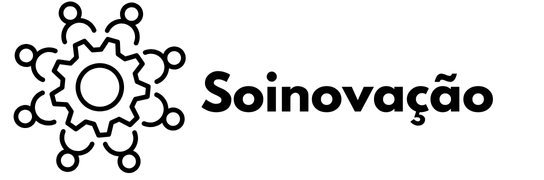Dominar a multitarefa no Windows 11 significa aproveitar ao máximo os recursos que impulsionam a produtividade e otimizam os fluxos de trabalho. Com Layouts de Snap, você pode facilmente organizar várias janelas abertas usando diferentes configurações de grade. Basta passar o mouse sobre o botão de maximizar para selecionar o layout que atenda às suas necessidades.
As Áreas de Trabalho Virtuais permitem que você crie áreas de trabalho personalizadas para diferentes tarefas, completas com nomes e papéis de parede exclusivos. Aprimoramentos da Visualização de Tarefas fornecem uma interface amigável para navegação fácil e prévias rápidas de conteúdo. Para alternar rapidamente entre tarefas, experimente usar atalhos de teclado como Win + Tab.
Além disso, com o Microsoft Teams integrado à barra de tarefas, a comunicação se torna mais fluida. Descubra esses recursos para aprimorar sua experiência de multitarefa.
Layouts do Snap
Os Layouts Rápidos no Windows 11 facilitam a organização de várias janelas abertas de forma eficiente na tela. Essa funcionalidade ajuda os usuários a arrumar seu espaço de trabalho, encaixando as janelas em layouts pré-definidos, aumentando a produtividade e reduzindo a bagunça.
Os usuários podem escolher entre várias configurações de grade para gerenciar programas lado a lado, seja uma divisão simples entre duas janelas ou um layout mais complexo com várias aplicações. Ao simplesmente passar o mouse sobre o botão de maximizar, os usuários podem selecionar seu layout preferido, tornando a multitarefa suave e intuitiva.
Essa funcionalidade atende às pessoas que preferem um ambiente digital bem organizado, promovendo um senso de inclusão e eficácia dentro da comunidade do Windows 11.
Desktops Virtuais
Expandindo a conveniência proporcionada pelo Snap Layouts, o Windows 11 leva a multitarefa a um novo patamar com a introdução dos Desktops Virtuais. Esta funcionalidade permite que você crie múltiplos desktops, cada um adaptado para diferentes propósitos, facilitando um fluxo de trabalho organizado e estruturado.
Com os Desktops Virtuais, você pode alternar facilmente entre desktops relacionados ao trabalho, pessoais ou específicos de projetos, mantendo sua área de trabalho organizada e aprimorando sua concentração e eficiência.
Para aproveitar ao máximo os Desktops Virtuais, você pode personalizá-los ao seu gosto. Dê a cada desktop um nome único e escolha backgrounds distintos para identificá-los facilmente. Esse toque pessoal ajuda na rápida identificação e na navegação sem interrupções entre os diferentes desktops.
Além disso, você pode transitar suavemente entre desktops usando atalhos de teclado convenientes como `Win + Ctrl + D` para criar novos desktops e `Win + Ctrl + Esquerda/Direita` para alternar entre eles, otimizando seu fluxo de trabalho e economizando tempo.
Segmentar tarefas em diversos desktops é uma ótima maneira de manter o foco e minimizar distrações. Atribua projetos ou atividades específicas a desktops individuais, garantindo uma separação clara de tarefas e aumentando sua produtividade.
Essa abordagem estratégica ajuda a manter um ambiente de trabalho estruturado, permitindo que você se concentre em uma tarefa de cada vez sem bagunçar sua área de trabalho.
Melhorias na Visualização da Tarefa
As melhorias na Visualização de Tarefas no Windows 11 trazem melhorias significativas para simplificar a multitarefa e navegação entre aplicativos abertos e desktops virtuais. A interface redesenhada da Visualização de Tarefas agora oferece um layout mais intuitivo, tornando mais fácil para os usuários gerenciar várias tarefas simultaneamente.
Visuais aprimorados ajudam a distinguir entre aplicativos abertos, e as pré-visualizações dinâmicas fornecem vislumbres rápidos do conteúdo de cada tarefa. Além disso, a integração perfeita dos desktops virtuais na Visualização de Tarefas garante um fluxo de trabalho suave, permitindo aos usuários criar e alternar entre desktops sem esforço.
Essas melhorias na Visualização de Tarefas promovem um senso de comunidade entre os usuários, facilitando a colaboração e produtividade tanto em ambientes pessoais quanto profissionais. No geral, a Visualização de Tarefas no Windows 11 eleva significativamente a experiência do usuário, promovendo um ambiente de multitarefa organizado e eficiente que beneficia os usuários em várias tarefas e projetos.
Atalhos de Teclado
A Visualização de Tarefas no Windows 11 vem com um conjunto de atalhos de teclado convenientes que facilitam a multitarefa. Ao utilizar esses atalhos, os usuários podem alternar facilmente entre tarefas, organizar janelas e acessar recursos rapidamente, aumentando a produtividade e promovendo uma sensação de eficiência e comunidade.
Pressionando Win + Tab abre a Visualização de Tarefas, apresentando todas as janelas e áreas de trabalho abertas em um layout claro. Isso permite aos usuários navegar facilmente entre diferentes tarefas e se manter organizados.
Precisa acessar rapidamente sua área de trabalho? Basta pressionar Win + D para minimizar todas as janelas e revelar a área de trabalho, proporcionando um atalho para acessar arquivos e aplicativos sem distrações.
Para acessar facilmente notificações e configurações, basta pressionar Win + A para abrir o Centro de Ação. Esse recurso simplifica o processo de gerenciar notificações e ajustar configurações rapidamente.
Com esses intuitivos atalhos de teclado e a interface moderna do Windows 11, a multitarefa se torna fácil e eficiente. Os usuários podem permanecer conectados, aumentar a produtividade e se sentir mais no controle de seu fluxo de trabalho.
Integração do Microsoft Teams
O Microsoft Teams está integrado de forma transparente no Windows 11 para melhorar a colaboração. Ele fornece uma plataforma unificada para comunicação e trabalho em equipe, permitindo que os usuários iniciem chats, videochamadas e reuniões diretamente da barra de tarefas. Isso simplifica o fluxo de trabalho e minimiza interrupções, garantindo que os membros da equipe possam permanecer conectados e produtivos sem precisar navegar por vários aplicativos.
As notificações também são coordenadas dentro do sistema operacional para evitar que alertas importantes sejam ignorados.
O Microsoft Teams no Windows 11 suporta tanto contas profissionais quanto pessoais, tornando-o versátil para diversas necessidades de comunicação. Essa integração promove um senso de comunidade, permitindo que as equipes trabalhem de forma mais coesa e eficiente.
No final, isso contribui para um ambiente de trabalho mais conectado e colaborativo, fornecendo um hub central para comunicação e colaboração.
Perguntas Frequentes
Como personalizar o Menu Iniciar no Windows 11?
Para personalizar o menu Iniciar no Windows 11, basta clicar com o botão direito no botão Iniciar. Em seguida, selecione ‘Configurações’ e navegue até ‘Personalização’. Clique em ‘Iniciar’ para acessar as opções de personalização. Aqui, você pode facilmente ajustar aplicativos fixados, layout e outras configurações para personalizar o menu Iniciar de acordo com suas preferências.
Quais são as novas funcionalidades incluídas no Explorador de Ficheiros do Windows 11?
O Explorador de Ficheiros do Windows 11 foi renovado com uma interface modernizada que melhora a experiência do utilizador. Integra-se perfeitamente com o Microsoft 365, permitindo uma colaboração mais suave e produtiva. Uma das funcionalidades mais marcantes é o suporte para navegação por abas, o que agiliza a gestão de ficheiros e facilita a navegação entre diferentes pastas e ficheiros. Esta nova funcionalidade promove a eficiência e a conectividade, garantindo um fluxo de trabalho mais fluido e produtivo para os utilizadores.
Como posso otimizar a vida útil da bateria do meu laptop com Windows 11?
Para otimizar a vida útil da bateria do seu laptop com Windows 11, você pode fazer alguns ajustes que ajudarão a estender o tempo entre as cargas. Comece alterando suas configurações de energia para o modo ‘Economia de bateria’. Essa configuração reduz o consumo de energia limitando a atividade em segundo plano e ajustando as configurações de desempenho para conservar energia. Diminuir o brilho da tela também pode fazer uma diferença significativa em quanto tempo sua bateria dura. Diminuir a luminosidade da tela não só economiza energia, mas também reduz a fadiga ocular, tornando-se um ajuste vantajoso.
Outra dica útil é fechar quaisquer aplicativos desnecessários em execução em segundo plano. Esses aplicativos consomem recursos valiosos e drenam sua bateria mais rapidamente. Ao fechá-los, você libera recursos do sistema e permite que seu laptop opere de forma mais eficiente. Além disso, desativar aplicativos em segundo plano que você não precisa pode otimizar ainda mais a vida útil da bateria. Esses aplicativos frequentemente rodam em segundo plano sem o seu conhecimento, consumindo energia e tornando seu sistema mais lento.
Quais são os requisitos do sistema para atualizar para o Windows 11?
Se estiver a pensar em atualizar para o Windows 11, certifique-se de que o seu sistema cumpre os seguintes requisitos. O seu computador deve ter um processador de 64 bits a correr pelo menos a 1 GHz, 4 GB de RAM, um mínimo de 64 GB de espaço de armazenamento, firmware UEFI com capacidade de Secure Boot, TPM versão 2.0 e uma placa gráfica que suporte DirectX 12.
Ter estas especificações é crucial para uma transição suave para o Windows 11. Certifique-se de que o seu processador é de 64 bits e opera no mínimo a 1 GHz. Também precisará de 4 GB de RAM e pelo menos 64 GB de espaço de armazenamento para acomodar o novo sistema operativo. Além disso, certifique-se de que o seu sistema tem firmware UEFI com Secure Boot e TPM versão 2.0 para funcionalidades de segurança aprimoradas. Por último, a sua placa gráfica deve ser compatível com o DirectX 12 para utilizar totalmente as capacidades do Windows 11.
Como gerencio as notificações no Windows 11?
Se deseja gerir notificações no Windows 11, basta aceder às Definições e clicar em Sistema, seguido de Notificações. Aqui pode ajustar as preferências de notificação para apps específicas, desativar notificações quando precisar de se concentrar e realçar alertas importantes para aumentar a sua eficiência.
Conclusão
Em conclusão, o Windows 11 oferece ferramentas poderosas para multitarefa, como Snap Layouts, Desktops Virtuais, aperfeiçoamentos do Task View e atalhos de teclado úteis.
A adição da integração com o Microsoft Teams também simplifica a comunicação e colaboração. Esses recursos trabalham juntos para aumentar a eficiência e produtividade do usuário, tornando o Windows 11 um sistema operacional versátil para tarefas pessoais e profissionais.
Dominar essas ferramentas capacita os usuários a lidar com várias tarefas com facilidade e eficácia.